wikiwikiでページの完全削除ってできるんですか?バックアップの削除=データの完全削除なのでしょうか?荒らしなどにたくさんページを作られて復元されなくともそのページが存在していたデータがあればそれが積み重なってデータの容量がかなり多くなってしまうのではないかと不安です。誰かわかる方はいませんか?
px
#
埋め込み先の背景色と馴染まない場合に指定して下さい。通常は埋め込み先の背景色をそのまま利用します。
px
wikiwikiスタイルでは文字サイズやフォントが自動的に調整されます。
次のコードをWIKIWIKIのページに埋め込むと最新のコメントがその場に表示されます。
#zcomment(t=wikiwiki-request%2F340&h=350&size=10)

おっしゃる通り、バックアップの削除でデータの完全削除になります。ページと同時に添付ファイルもメンテナンスが必要です。我流となりますがwikiメンテナンス手順をお伝えします。
①ページの削除、②バックアップからページの完全削除、③添付ファイルの削除、④バックアップから添付ファイルの完全削除をする必要があります。さらに細かく言うと、⑤既に削除されたページに添付された不要のファイルを見つけ出して削除および、バックアップから添付ファイルの完全削除の計5項目の削除行為が必要です。
①削除の必要があるページと添付ファイルを一覧化、②削除を実行、③バックアップから完全削除を実行の段階を踏みます。①と②までは誰でも実行できるので、手分けしてみんなで協力して行うのが望ましいです。③は管理人のみが行うことができます。日数を掛けて行ってください。
完全削除すると復元できず、非常に複雑で大変な作業です。完全削除を行う前に、どこかのページで利用されていないか添付ファイル名を検索してから完全削除をおすすめします。そのため、膨大な時間をかけて慎重に行う必要があります。③の作業が大変だからといって複数人で行うことは後述のとおり、許されておりません。完全削除を実行するには管理者パスワード(管理人のみ)が必要です。
管理者パスワードを副管理人や第三者に口外して共有しないでください。管理者パスワードを共有すると復元不可能な荒らし行為が可能になり、さらに悪意持って行動されると管理パスワードを持った利用者が退会してしまいます。退会するとwikiそのものが削除されてしまいます。
利用されているbloxdwikiを使って具体例を画像にしますので、参考になさってください。
1.ページの削除(誰でも可能)
①対象ページの編集メニューから「編集」を押します。
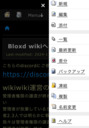
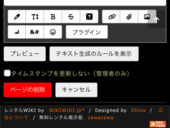
削除したいページの編集画面にて、全文字列を削除すると「ページの更新」ボタンが「ページの削除」ボタンに切り替わりますので押します。
2.ページの完全削除(管理人のみ)
①現存するページの編集メニューから「バックアップ」を押します。
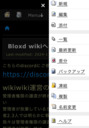
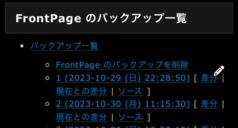
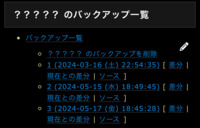
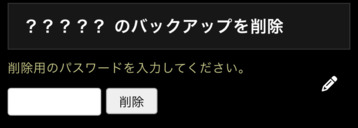
②ページ内の上部にある「バックアップ一覧」を押します。
③完全削除する必要があるか一つひとつ、ページ名を押して確認していきます。
④完全削除したいページに移動して「◯◯◯のバックアップを削除」を押して移動します。
⑤ 「削除用のパスワードを入力してください。」とあるので、管理者パスワード(管理人のみ)を入力して完全削除になります。
3.添付ファイルの削除(誰でも可能)
パターン1:現存ページから削除する
①対象ページの編集メニューから「添付」を押します。
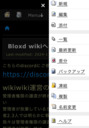
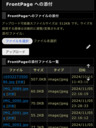
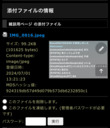
②ファイル名[詳細]となっている一覧が表示されるので、削除する必要があるかファイル名の「[詳細]」を一つひとつ押します。
③必要なければ、「このファイルを削除します。」を選択して「実行」ボタンを押します。パスワードの入力は不要なので管理人、副管理人でなくとも誰でも可能です。
パターン2:添付ファイル一覧から削除する
①現存するページの編集メニューから「添付」を押します。
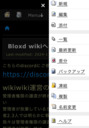
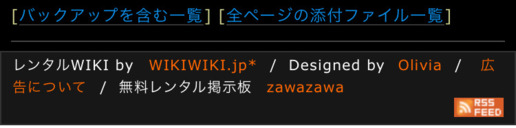
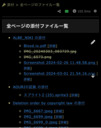
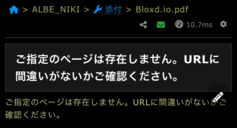
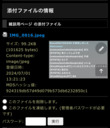
②ページ最下部にある「[全ページの添付ファイル一覧]」を押します。
③全ページの添付ファイル一覧が表示されます。ファイル名[詳細]となっている一覧が表示されるので、削除する必要があるかファイル名の「[詳細]」を一つひとつ押します。
④ 「[詳細]」を押してページ自体が削除されている場合はアクセスできないので、後述する方法で添付ファイルを削除します。
⑤訂正線の引かれた添付ファイルも現時点では削除できないので、後述する方法で添付ファイルを削除します。
⑥どのページに添付されているファイルなのかが表示されます。必要なければ、「このファイルを削除します。」を選択して「実行」ボタンを押します。パスワードの入力は不要なので管理人、副管理人でなくとも誰でも可能です。
4.添付ファイルの完全削除(管理人のみ)
①現存するページの編集メニューから「添付」を押します。
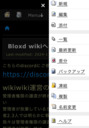
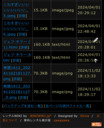
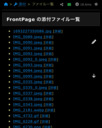
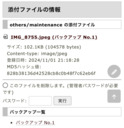
②ページ最下部にある「[バックアップを含む一覧]」を押します。添付ファイルがバックアップされていない場合は表示されません。
③ファイル名[詳細]となっている一覧が表示されるので、削除する必要があるかファイル名の「[詳細]」を押します。※「3.添付ファイルの削除」で行った添付ファイルの一覧の表示形式が異なります。
④完全削除するには「3.添付ファイルの削除」を既に一度、行っている必要があります。行っていないと「3.添付ファイルの削除」の削除ページに移動します。行った後であれば「このファイルを削除します。(管理者パスワードが必要です)」ボタンのある完全削除できるページが表示されます。ボタンを選択して管理者パスワード(管理人のみ)を入力して完全削除になります。
5.不要の添付ファイル、削除されたページの添付ファイルの削除および、完全削除
「全ページの添付ファイル一覧」にある訂正線が引かれたファイルは削除されたものの、バックアップにファイルが残っています。また、現存していないページに添付ファイルが残っている場合があります。
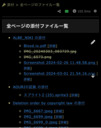

❶不要の添付ファイルを洗い出し(誰でも可能)
①「全ページの添付ファイル一覧」にアクセスして、リスト化された「◯◯◯の添付」を一つひとつ開き、洗い出しを行います。
②写真のようにページ自体がエラー表示であれば、添付ファイルだけが残っている状態です。
※削除される前に他ページで添付ファイルが利用されているか、調べる必要があります。ファイル名を検索して検索結果を確認してください。検索結果が表示されたら、1.ファイルをダウンロードしておいて添付ファイルを利用されている検索結果のページに移動して添付し直し、2.編集画面で画像が表示されるように記述し直す必要があります。
③訂正線の引かれた添付ファイルは削除されていますが、バックアップに添付ファイルが残されています。管理人にお伝えして、確認してもらいます。
④管理人がバックアップに残された添付ファイルを確認して必要なければ、「4.添付ファイルの完全削除」のとおりに行います。
❷削除されていたページの添付ファイルの完全削除
①削除されたページの復元、②添付されたファイルの削除、③バックアップから添付されたファイルの完全削除、④復元したページの削除、⑤復元したページの完全削除の5項目を行う必要です。
①削除されたページの復元(誰でも可能)
5-❶-②で確認したページ名を新規作成ページで入力して削除されたページを復元します。
②添付されたファイルの削除(誰でも可能)
「3.添付ファイルの削除」のとおりに行います。
③バックアップから添付されたファイルの完全削除(管理人のみ)
「4.添付ファイルの完全削除」のとおりに行います。
④復元したページの削除(誰でも可能)
「1.ページの削除」のとおりに行います。
⑤復元したページの完全削除(管理人のみ)
「2.ページの完全削除」のとおりに行います。
ありがとうございます。